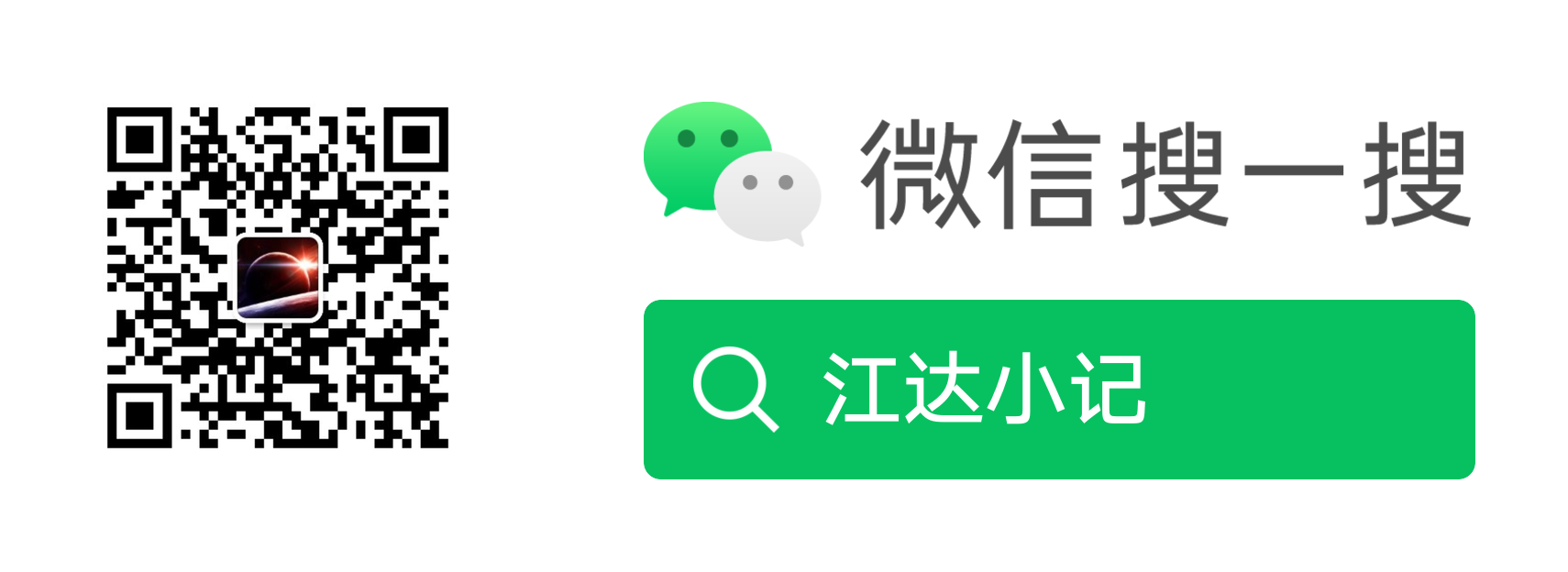Windows家庭版开启远程桌面
上一篇讲了如何使用电脑的网卡唤醒功能来实现远程开机,这一篇介绍Windows家庭版如何开启远程桌面。
远程桌面这个功能只有在Windows专业版及以上版本才提供,如果不是对应的版本,在远程桌面的设置页面中会提示当前版本不支持。
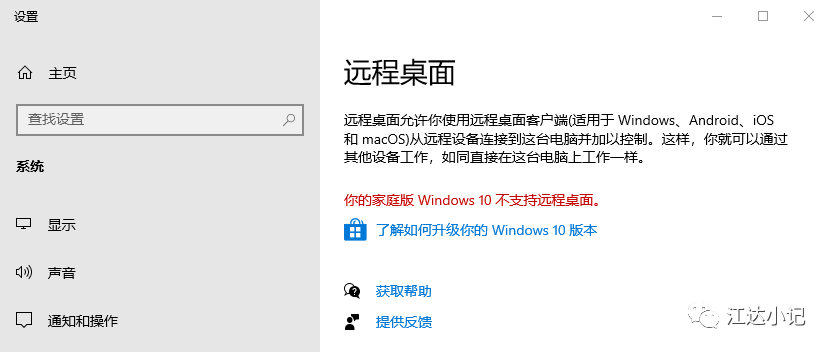
除了微软自己的远程桌面方案,还有TeamViewer、VNC等解决方案,但相比之下微软自己的远程桌面是最流畅体验最好的。
除了购买Windows专业版外,还可以借助第三方补丁开启远程桌面的功能。
RDP Wrapper Library 就是这样的一个补丁,GItHub地址: https://github.com/stascorp/rdpwrap ,安装后就可以正常开启远程桌面了。该补丁基本上支持所有Windows版本:
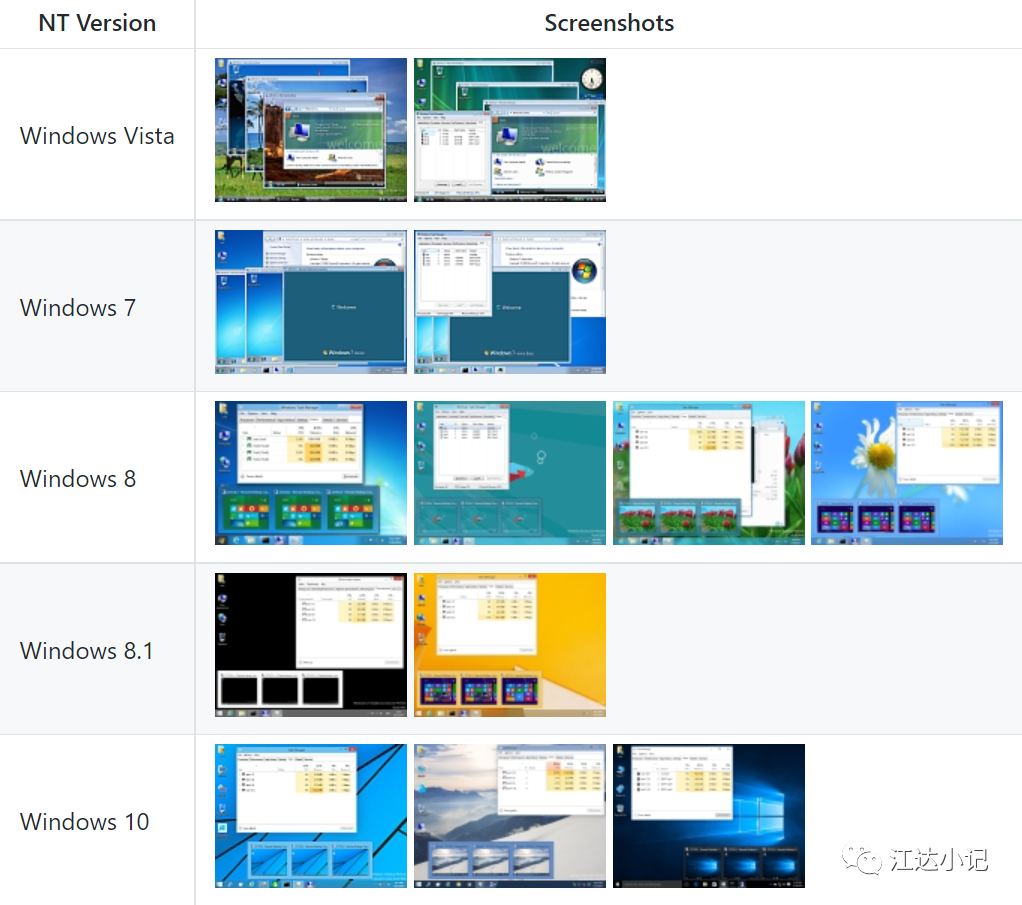
首先在Release页面下载最新版的RDP Wrapper Library
https://github.com/stascorp/rdpwrap/releases/tag/v1.6.2
注意下载zip压缩包,不要下载msi格式的安装包,在我的实践中msi安装包会一闪而过无法正常安装。
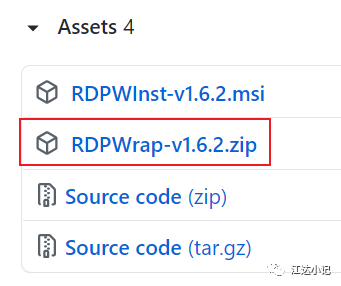
装好后解压缩会得到以下文件:
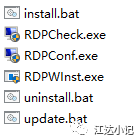
双击 install.bat 即可,会安装在 C:\Program Files\RDP Wrapper 文件夹下。
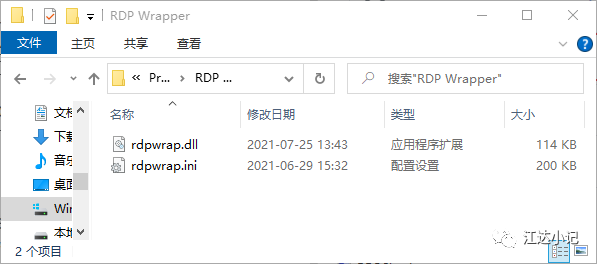
安装好后一般还无法正常开启远程桌面,这是因为由于windows系统的更新,可能对于新的系统原来的配置会出问题,所以我们要更新其配置文件。
新的配置文件可以在 https://github.com/sebaxakerhtc/rdpwrap.ini 下载,下载 rdpwrap.ini 文件后覆盖原来的 rdpwrap.ini 文件即可。配置文件中的内容主要是针对不同Windows版本的一些配置
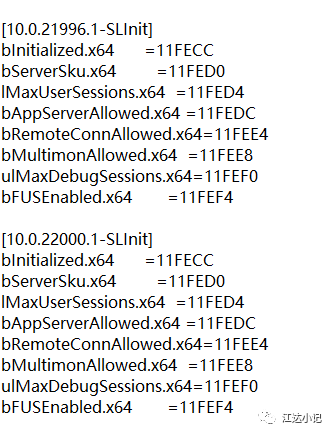
之后就可以检查补丁是否成功安装了,双击 RDPConf.exe 查看配置选项,如果 Diagnostics 中所有项都是绿色说明安装成功了,如果没有大概率是配置文件的问题。
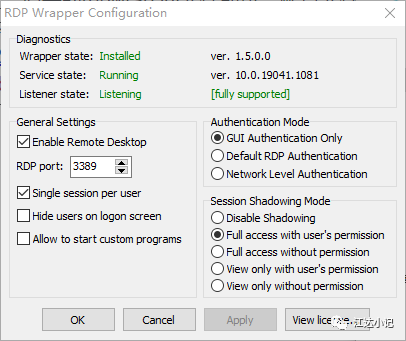
点击 OK 关闭该页面,双击 RDPCheck.exe 创建一个远程桌面连接,会弹出下图界面
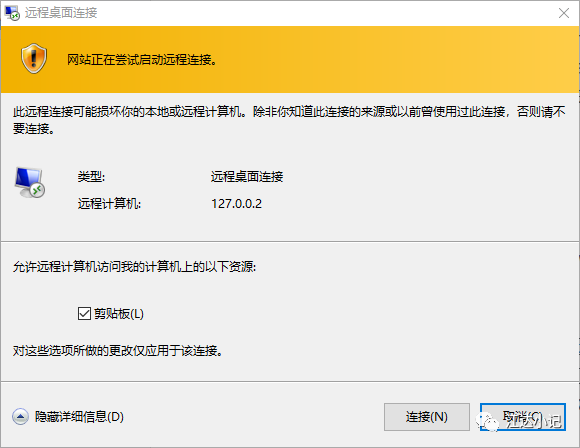
点击连接,如果出现了类似下图的登陆界面说明远程桌面补丁已经打好了,我们可以使用远程桌面来控制电脑了。
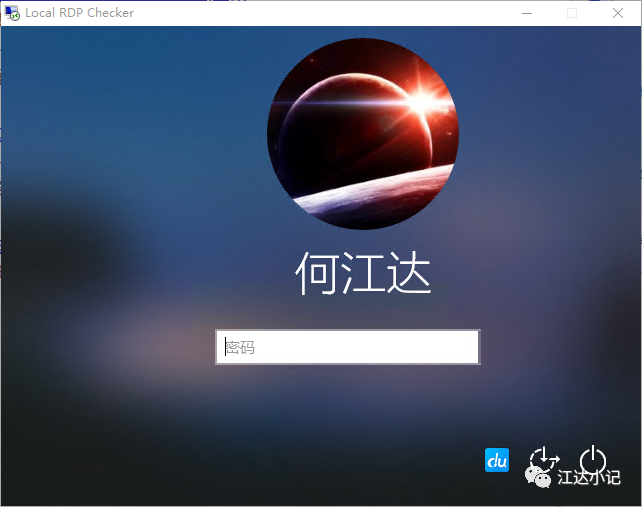
需要说明的是,Windows远程桌面通常只适合局域网内部使用,如果你希望在外网也可以远程访问处在内网的电脑,那需要借助内网穿透,将 3389 端口进行映射即可在外网通过反向代理服务器进行远程桌面控制。